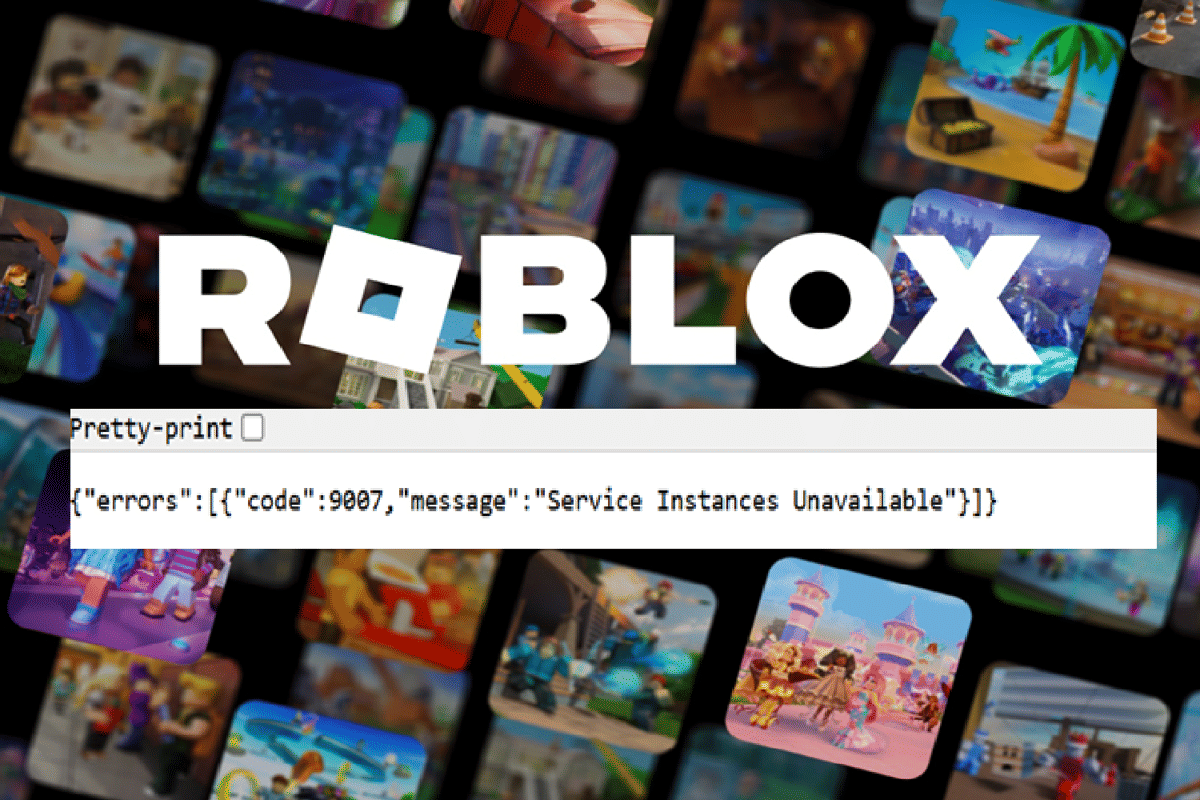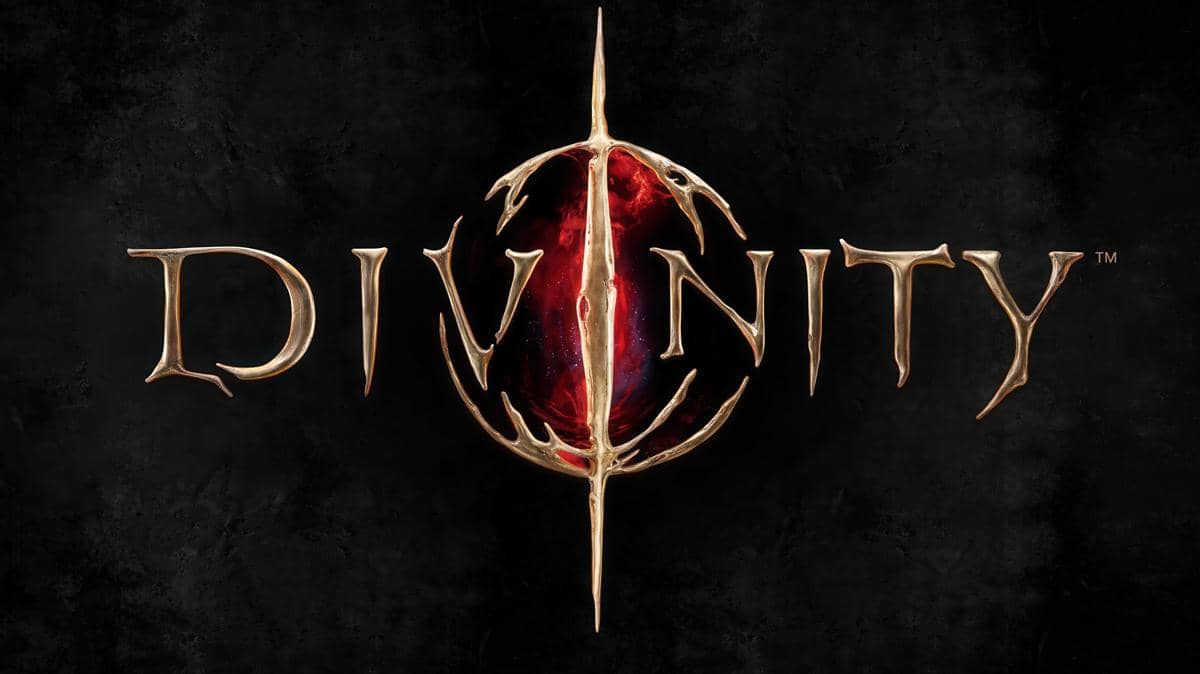- Nyalakan laptop
- Tuliskan Windows PowerShell di bilah pencarian, letaknya di samping ikon Windows
- Jika Windows PowerShell sudah muncul, klik kanan
- Pilih 'Run Administrator'
- Tuliskan Get-CimInstance Win32_ComputerSystemProduct | Select Name di jendela Windows PowerShell yang tersedia
- Tekan 'Enter'
- Perhatikan tipe laptop yang muncul
- Selesai.
Cara Melihat Tipe Laptop Terbaru 2023 untuk Windows dan MacOS
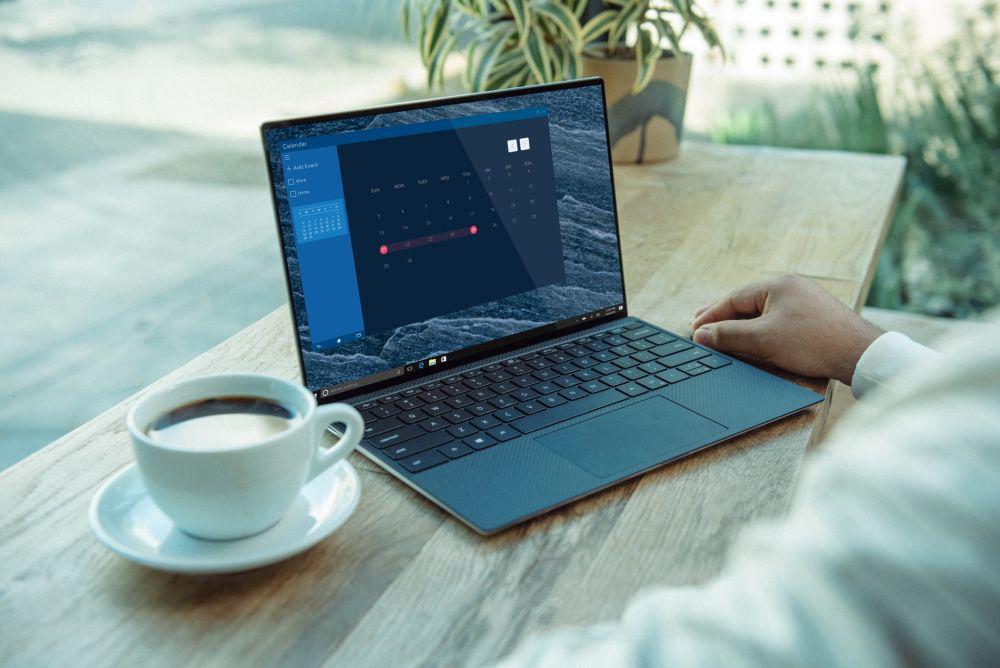
Ingin mengklaim garansi laptop? Atau, mau meningkatkan hardware dan membeli aksesori yang kompatibel? Kamu harus tahu tipe laptop dulu, lho.
Oleh karena itu, sebaiknya kamu mengingat dan mencatat tipe laptop agar gak bingung jika sewaktu-waktu dibutuhkan. Tak perlu khawatir, ini cara melihat tipe laptop terbaru 2023.
Simak tahapannya di bawah ini, ya.
1. Cara melihat tipe laptop terbaru 2023 dengan Windows PowerShell
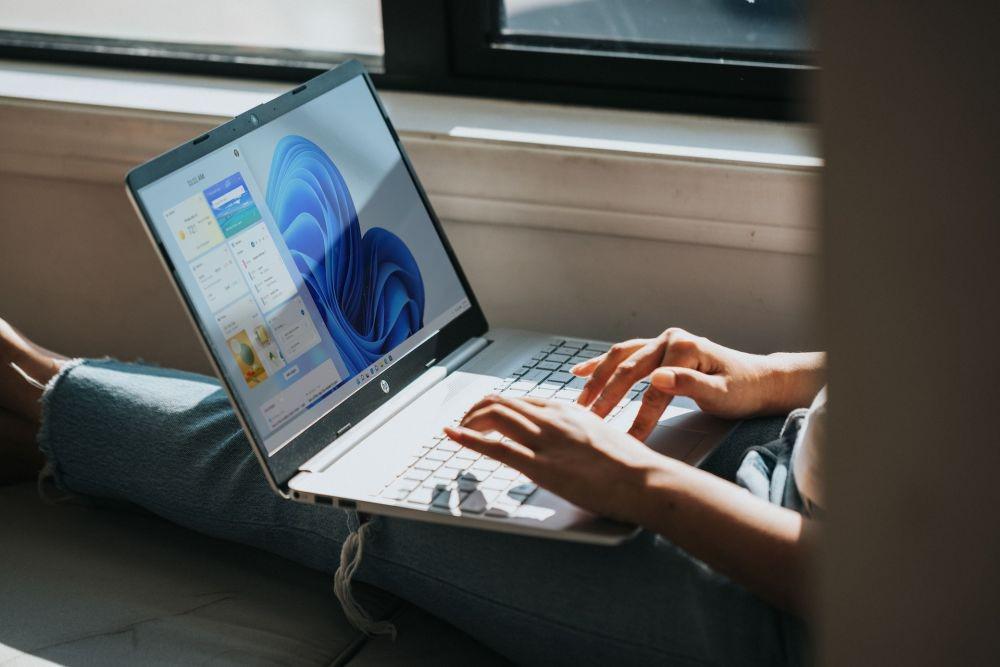
Kamu pengguna Windows 8 atau Windows 10? Cara melihat tipe laptop yang pertama ini bisa kamu coba. Ikuti langkah-langkahnya, ya.
2. Cara melihat tipe laptop terbaru 2023 dengan System Information Windows

Selain menggunakan Windows PowerShell, kamu juga bisa memakai cara kedua. Berbeda dengan cara sebelumnya, cara ini menggunakan System Information Windows. Ini tahapan yang harus kamu ikuti.
- Cari 'System Information Windows' dengan mengetikkannya di bilah pencarian Windows
- Jika jendela baru sudah muncul, klik 'System Summary' pada bilah kiri
- Klik 'System Mode' yang ada di bilah kanan
- Setelah itu, tipe laptop akan muncul secara lengkap
- Selesai.
3. Cara melihat tipe laptop terbaru 2023 dengan Windows Settings
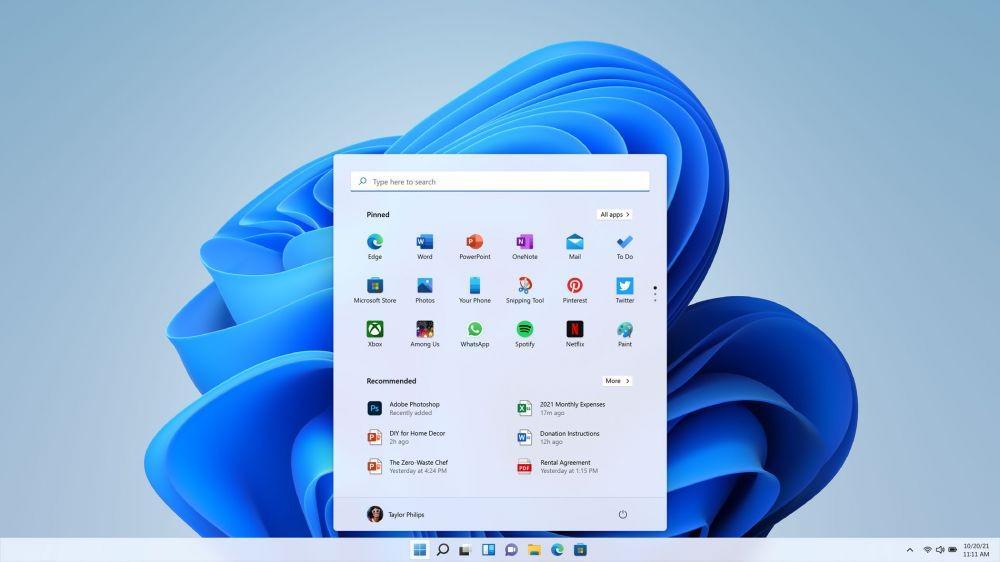
Buat pengguna Windows 11, ini cara melihat tipe laptop, dilansir Make Use Of. Cara ini terbatas untuk laptop dengan sistem operasi Windows 11, ya. Jika menggunakan laptop Windows 8 atau Windows 10, gunakan cara pertama atau kedua.
Berikut tutorial melihat tipe laptop terbaru 2023 dengan Windows Settings:
- Hidupkan laptop
- Klik tombol 'Start' > pilih 'Settings'
- Klik 'System'
- Perhatikan tipe laptop yang muncul di bagian kanan
- Selesai.
4. Cara melihat tipe laptop terbaru 2023 dengan Command Prompt

Nah, dibandingkan tiga cara melihat tipe laptop sebelumnya, cara ini paling populer. Kali ini, kamu akan menggunakan menu Command Prompt untuk mengecek tipe laptop.
Berikut cara yang yang harus kamu perhatikan:
- Hidupkan laptop
- Tulis Command Prompt pada bilah pencarian Windows
- Klik kanan 'Command Prompt' > pilih 'Run as Administrator'
- Jika jendela Command Prompt sudah muncul, tulis wmic csproduct get name
- Tekan 'Enter'
- Perhatikan tipe laptop yang muncul di layar
- Selesai.
5. Cara melihat tipe laptop MacBook terbaru 2023

Apakah kamu pengguna laptop buatan Apple (MacBook)? Coba gunakan cara melihat tipe laptop terbaru 2023 untukmu. Sebenarnya, kamu bisa melihat nomor modelnya di casing atas yang ada di bagian belakang Mac.
Selain cara termudah itu, kamu bisa melihat tipenya di 'Systems Report'. Dilansir Alphr, berikut langkah-langkahnya:
- Nyalakan laptop Mac
- Klik ikon Apple di bagian kiri atas
- Klik 'About This Mac'
- Klik 'More...'
- Geser layar sampai ke bawah, klik 'System Report'
- Tipe laptop terletak di samping ' Model Identifier'
- Perhatikan bagian tersebut
- Selesai.
Selain kelima cara di atas, kamu bisa mengecek tipe laptop di perangkat langsung. Biasanya, tipe itu tertulis di bagian belakang laptop.
Jika gak ingin repot membalik perangkat, ikuti 5 cara melihat tipe laptop terbaru 2023, ya. Caranya bisa dipakai untuk Windows. Dan ada juga cara melihat tipe laptop MacOS.
Selamat mencoba dan semoga bermanfaat.